Làm cách nào để khóa chiều rộng và chiều cao của ô khỏi việc thay đổi kích thước trong Excel?
Để khóa chiều rộng và chiều cao của ô khỏi việc thay đổi kích thước, không có cách nào trực tiếp ngoại trừ việc bảo vệ trang tính. Bài viết này sẽ chỉ cho bạn chi tiết về cách khóa chiều rộng và chiều cao của ô khỏi việc thay đổi kích thước trong Excel.
Khóa chiều rộng và chiều cao của ô khỏi thay đổi kích thước bằng cách bảo vệ trang tính
Khóa chiều rộng và chiều cao của ô khỏi thay đổi kích thước bằng cách bảo vệ trang tính
Cách duy nhất để bạn khóa chiều rộng và chiều cao của ô là bảo vệ trang tính bằng mật khẩu. Hãy làm như sau.
Theo mặc định, tất cả các ô trong trang tính đều bị khóa. Nếu bạn muốn giữ cho các ô có thể chỉnh sửa được sau khi khóa chiều rộng và chiều cao của ô, vui lòng mở khóa trước.
1. Chọn và nhấp chuột phải vào ô bạn cần mở khóa, sau đó nhấp vào Format Cells từ menu chuột phải. bên trong Format Cells hộp thoại, bỏ chọn Đã bị khoá hộp trên Sự bảo vệ tab, sau đó nhấp OK cái nút. Xem ảnh chụp màn hình:
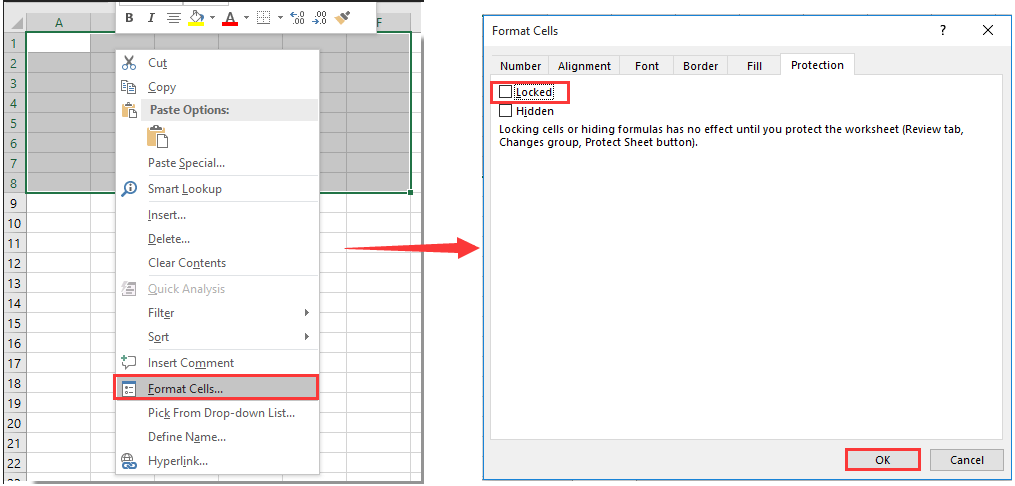
2. Bây giờ bạn cần bảo vệ trang tính để khóa các kích thước ô. Vui lòng bấm vào Đánh giá > Bảo vệ Sheet. Xem ảnh chụp màn hình:

3. Sau đó chỉ định mật khẩu cho trang tính của bạn như ảnh chụp màn hình bên dưới.

Bây giờ tất cả chiều rộng và chiều cao của ô đều bị khóa và không thể thay đổi kích thước bởi những người khác.
Bảo vệ nhanh chóng nhiều / tất cả các trang tính bằng mật khẩu cùng một lúc trong sổ làm việc hiện tại:
Microsoft Excel cho phép bạn bảo vệ một trang tính bằng mật khẩu tại một thời điểm. Nếu bạn muốn bảo vệ nhiều trang tính với cùng một mật khẩu cùng một lúc, thì đây đề xuất Bảo vệ trang tính tiện ích của Kutools cho Excel. Với tính năng này, bạn có thể dễ dàng bảo vệ nhiều hoặc tất cả các trang tính trong sổ làm việc hiện tại cùng một lúc như hình minh họa bên dưới.
Tải xuống và dùng thử ngay bây giờ! (đường mòn miễn phí 30 ngày)

Các bài liên quan:
- Làm cách nào để khóa tất cả các tham chiếu ô trong công thức cùng một lúc trong Excel?
- Làm cách nào để khóa hoặc bảo vệ các ô sau khi nhập hoặc nhập dữ liệu trong Excel?
- Làm cách nào để khóa hoặc mở khóa các ô dựa trên các giá trị trong một ô khác trong Excel?
- Làm cách nào để khóa hình ảnh / hình ảnh vào hoặc bên trong ô trong Excel?
- Làm cách nào để khóa các ô được chỉ định mà không bảo vệ toàn bộ trang tính trong Excel?
Công cụ năng suất văn phòng tốt nhất
Nâng cao kỹ năng Excel của bạn với Kutools for Excel và trải nghiệm hiệu quả hơn bao giờ hết. Kutools for Excel cung cấp hơn 300 tính năng nâng cao để tăng năng suất và tiết kiệm thời gian. Bấm vào đây để có được tính năng bạn cần nhất...

Tab Office mang lại giao diện Tab cho Office và giúp công việc của bạn trở nên dễ dàng hơn nhiều
- Cho phép chỉnh sửa và đọc theo thẻ trong Word, Excel, PowerPoint, Publisher, Access, Visio và Project.
- Mở và tạo nhiều tài liệu trong các tab mới của cùng một cửa sổ, thay vì trong các cửa sổ mới.
- Tăng 50% năng suất của bạn và giảm hàng trăm cú nhấp chuột cho bạn mỗi ngày!
